优化工具包—无约束非线性优化求解器(fminsearch)
原创不易,路过的各位大佬请点个赞
目录
fminsearch函数:求无约束多变量函数的最小值
相比fminunc(同样也是求无约束多变量函数的最小值),fminsearch使用无导数法计算最小值
一、fminunc总体介绍
语法:
x = fminsearch(fun,x0)
x = fminsearch(fun,x0,options)
x = fminsearch(problem)
[x,fval] = fminsearch(___)
[x,fval,exitflag] = fminsearch(___)
[x,fval,exitflag,output] = fminsearch(___)
说明:
非线性规划求解器。搜索由以下公式指定的问题的最小值:
min
?
x
f
(
x
)
\min_xf(x)
xmin?f(x)
f
(
x
)
f(x)
f(x)是返回标量的函数,
x
x
x是向量或矩阵;fminsearch求解器面向多变量函数;fminsearch适用于无约束非线性问题。如果需要优化的问题有约束,通常使用 fmincon。
相比fminunc(同样也是求无约束多变量函数的最小值),fminsearch使用无导数法计算最小值
x = fminsearch(fun,x0) 在点 x0 处开始并尝试求 fun 中描述的函数的局部最小值 x。
二、fminsearch求解器的具体用法
下面具体介绍fminunc求解器的用法
1)x = fminsearch(fun,x0) 在点 x0 处开始并尝试求 fun 中描述的函数的局部最小值 x;
2)x = fminsearch(fun,x0,options) 使用 options 所指定的优化选项执行最小化。使用 optimset 可设置这些选项。;
3)x = fminsearch(problem) 求 problem 的最小值,它是 problem 中所述的一个结构体;
4)[x,fval] = fminsearch(___),对任何上述输入语法,在 fval 中返回目标函数 fun 在解 x 处的值。
5)[x,fval,exitflag] = fminsearch(___) 还返回描述退出条件的值 exitflag。
6)[x,fval,exitflag,output] = fminsearch(___) 还会返回结构体 output 以及有关优化过程的信息。
三、举例:计算 Rosenbrock 函数的最小值
计算 Rosenbrock 函数的最小值,对于许多算法来说,这是极难的优化问题:
Rosenbrock目标函数:
f
(
x
)
=
100
(
x
2
?
x
1
2
)
2
+
(
1
?
x
1
)
2
f(\bm{x})=100(x_2-x_1^2)^2+(1-x_1)^2
f(x)=100(x2??x12?)2+(1?x1?)2
其中
x
=
[
x
1
,
x
2
]
x=[x_1,x_2]
x=[x1?,x2?]为一个二维向量。
该函数的最小值在
x
=
[
1
,
1
]
\bm{x}=[1,1]
x=[1,1]处,最小值为0;
下面我们将初始点设为
x
0
=
[
?
1.2
,
1
]
x_0 = [-1.2,1]
x0?=[?1.2,1],使用 fminsearch函数求解
代码:
fun = @(x)100*(x(2) - x(1)^2)^2 + (1 - x(1))^2;
x0 = [-1.2,1];
x = fminsearch(fun,x0)
求解结果:
x = 1×2
1.0000 1.0000
四、设置选项:监视优化过程/检查优化过程
4.1 监视优化过程
设置选项,以监视 fminsearch 尝试定位最小值的过程。
设置选项,以在每次迭代时绘制目标函数图。
options = optimset(‘PlotFcns’,@optimplotfval);
将目标函数设置为 Rosenbrock 函数,
f
(
x
)
=
100
(
x
2
?
x
1
2
)
2
+
(
1
?
x
1
)
2
f(\bm{x})=100(x_2-x_1^2)^2+(1-x_1)^2
f(x)=100(x2??x12?)2+(1?x1?)2
将起始点设置为
x
0
=
[
?
1.2
,
1
]
x_0 = [-1.2,1]
x0?=[?1.2,1] 并使用 fminsearch 计算 Rosenbrock 函数的最小值。
fun = @(x)100*(x(2) - x(1)^2)^2 + (1 - x(1))^2;
x0 = [-1.2,1];
x = fminsearch(fun,x0,options)
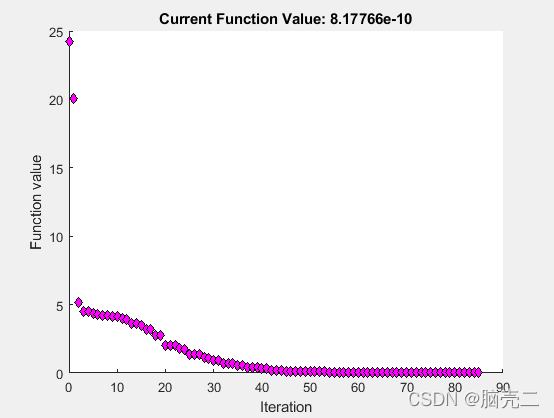
结果为:
x = 1×2
1.0000 1.0000
4.2 检查优化过程
在优化进行期间和优化结束后检查优化结果。
将选项设置为提供迭代输出,从而在求解器运行时提供有关优化的信息。此外,将绘图函数设置为在求解器运行时显示目标函数值。
options = optimset(‘Display’,‘iter’,‘PlotFcns’,@optimplotfval);
设置目标函数和起始点。
function f = objectivefcn1(x)
f = 0;
for k = -10:10
f = f + exp(-(x(1)-x(2))^2 - 2*x(1)^2)*cos(x(2))*sin(2*x(2));
end
将 objectivefcn1 的代码作为文件包含在您的 MATLAB? 路径中
x0 = [0.25,-0.25];
fun = @objectivefcn1;
获取所有求解器输出。在求解器运行完毕后,使用这些输出检查结果。
[x,fval,exitflag,output] = fminsearch(fun,x0,options)
具体结果显示不截图了
设置选项options 的细节见第六节
五、具有额外参数时求最小值
有时您的目标函数具有额外参数。这些参数不是要优化的变量,它们是优化过程中的固定值。例如,假设您在以下 Rosenbrock 类型函数中有一个参数 a:
f ( x , a ) = 100 ( x 2 ? x 1 2 ) 2 + ( a ? x 1 ) 2 f(\bm{x},a)=100(x_2-x_1^2)^2+(a-x_1)^2 f(x,a)=100(x2??x12?)2+(a?x1?)2
此函数在 x 1 = a x_1=a x1?=a, x 2 = a 2 x_2=a^2 x2?=a2处具有最小值 0。
假如 a = 3 a=3 a=3,创建匿名函数将该参数包含在创建的目标函数中。
f = @(x,a)100*(x(2) - x(1)^2)^2 + (a-x(1))^2;
将参数放在您的 MATLAB? 工作区中,即
a=3
单独创建包含参数的工作区值的 x 的匿名函数。
fun = @(x)f(x,a);
在 x 0 = [ ? 1 , 1.9 ] x0 = [-1,1.9] x0=[?1,1.9]处开始解算该问题。
x0 = [-1,1.9];
x = fminsearch(fun,x0)
结果:
x = 1×2
3.0000 9.0000
五、检查求解过程(options 设置)
优化选项,指定为 optimoptions 的输出或 optimset 等返回的结构体。
语法:
options = optimoptions(@fminunc,'Algorithm','quasi-newton');
其中’Algorithm’设置优化工具包用什么优化算法求解问题,其中fminunc函数可以用拟牛顿法和信赖域算法。
设置fminunc采用拟牛顿法求解:其中该函数’Algorithm’的默认值为’quasi-newton’
options = optimoptions(@fminunc,'Algorithm','quasi-newton');
quasi-newton 算法使用具有三次线搜索过程的 BFGS 拟牛顿法。这种拟牛顿法使用 BFGS公式来更新 Hessian 矩阵的逼近。您可以通过将 HessUpdate 选项设置为 ‘dfp’(并将 Algorithm 选项设置为 ‘quasi-newton’)来选择逼近逆 Hessian 矩阵的 DFP公式。您可以通过将 HessUpdate 设置为 ‘steepdesc’(并将 Algorithm 设置为 ‘quasi-newton’)来选择最陡下降法,尽管此设置通常效率不高。
设置fminunc采用信赖域算法求解:必须自己提供目标函数的梯度,不建议使用。
options = optimoptions(@fminunc,'Algorithm','trust-region');
trust-region 算法要求您在 fun 中提供梯度,并使用 optimoptions 将 SpecifyObjectiveGradient 设置为 true。此算法是一种子空间信赖域方法,基于 [2] 和 [3] 中所述的内部反射牛顿法。每次迭代都涉及使用预条件共轭梯度法 (PCG) 来近似求解大型线性方程组。
用法:
fun = @(x)x(1)*exp(-(x(1)^2 + x(2)^2)) + (x(1)^2 + x(2)^2)/20;
x0 = [1,2];
[x,fval,exitflag,output,grad,hessian] = fminunc(fun,x0,options)
其它options的参数表如下:

原创不易,路过的各位大佬请点个赞